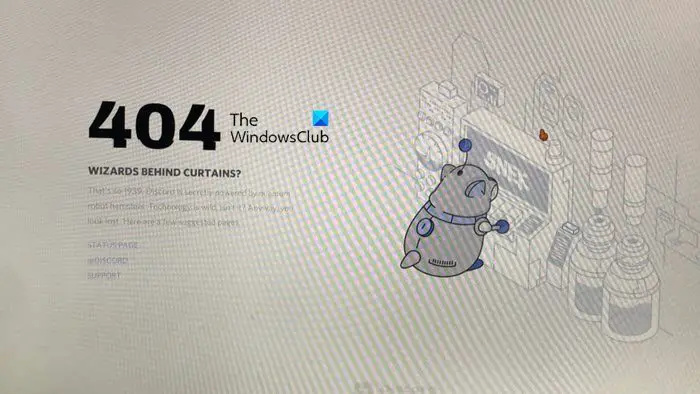మీరు IT నిపుణులు అయితే, డిస్కార్డ్ని ఉపయోగిస్తున్నప్పుడు సంభవించే అత్యంత సాధారణ లోపాలలో 404 లోపం ఒకటి అని మీకు తెలుసు. అయితే, చింతించకండి, ఎందుకంటే ఈ లోపాన్ని సులభంగా పరిష్కరించవచ్చు. సమస్య మీ డిస్కార్డ్ క్లయింట్తో ఉందా లేదా డిస్కార్డ్ సర్వర్లతో ఉందా అని తనిఖీ చేయడం మీరు చేయవలసిన మొదటి విషయం. దీన్ని చేయడానికి, మీ డిస్కార్డ్ క్లయింట్ని పునఃప్రారంభించి, సమస్య కొనసాగుతుందో లేదో చూడండి. సమస్య సర్వర్లతో ఉంటే, సర్వర్లు తిరిగి ఆన్లైన్కి వచ్చే వరకు వేచి ఉండటం మినహా మీరు దాని గురించి పెద్దగా చేయలేరు. సమస్య మీ డిస్కార్డ్ క్లయింట్తో ఉంటే, మీరు చేయవలసిన తదుపరి పని మీ DNS కాష్ని క్లియర్ చేయడం. దీన్ని చేయడానికి, కమాండ్ ప్రాంప్ట్ని తెరిచి, 'ipconfig /flushdns' అని టైప్ చేయండి. మీరు దాన్ని పూర్తి చేసిన తర్వాత, మీ డిస్కార్డ్ క్లయింట్ని పునఃప్రారంభించి, సమస్య పరిష్కరించబడిందో లేదో చూడండి. సమస్య ఇప్పటికీ పరిష్కరించబడకపోతే, మీ డిస్కార్డ్ క్లయింట్ను మళ్లీ ఇన్స్టాల్ చేయడం మీరు ప్రయత్నించగల తదుపరి విషయం. పాడైన ఇన్స్టాలేషన్ వల్ల సమస్య ఏర్పడితే ఇది సమస్యను పరిష్కరించాలి. మీకు ఇంకా సమస్యలు ఉన్నట్లయితే, మీరు చేయగలిగే ఉత్తమమైన పని ఏమిటంటే, అధికారిక డిస్కార్డ్ సపోర్ట్ సర్వర్లో చేరడం మరియు అక్కడ సిబ్బంది నుండి సహాయం కోసం అడగడం. వారు సమస్యను పరిష్కరించడంలో మీకు సహాయం చేయగలరు మరియు అసమ్మతిని ఏ సమయంలోనైనా మళ్లీ అమలు చేయగలుగుతారు.
డిస్కార్డ్ అనేది గేమర్ల కోసం ప్రత్యేకంగా చాట్ చేయడానికి మరియు వాలరెంట్, COD మరియు మరెన్నో గేమ్లను ఆడటానికి ఒక చాట్ సర్వీస్. ఇప్పుడు, సమస్యల విషయానికొస్తే, చాలా మంది వినియోగదారులు ఇటీవల నివేదించారని మేము గ్రహించాము ఎర్రర్ కోడ్ 404తో వాలరెంట్ డిస్కార్డ్ క్రాష్ అవుతుంది . ఆట ప్రారంభించిన కొన్ని సెకన్ల తర్వాత ఈ లోపం ఏర్పడుతుంది మరియు డిస్కార్డ్తో పాటు క్రాష్ అవుతుంది. అయితే, మీరు చింతించకండి ఎందుకంటే విషయాలు మళ్లీ సరైన దిశలో వెళ్లడానికి మా వద్ద పరిష్కారాలు ఉన్నాయి.
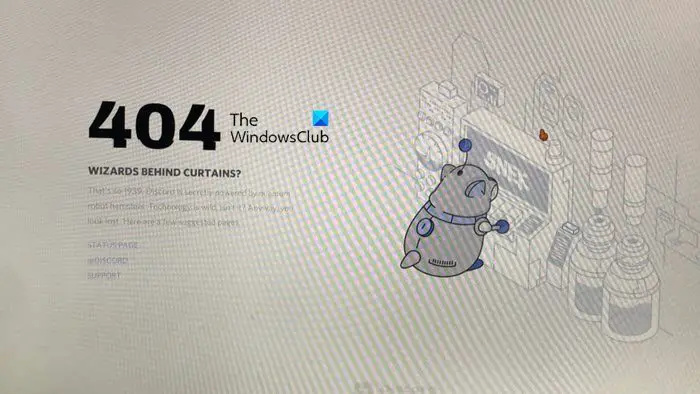
404 ఎర్రర్తో వాలరెంట్ డిస్కార్డ్ క్రాష్ అవ్వడాన్ని పరిష్కరించండి
వాలరెంట్ డిస్కార్డ్ 404 ఎర్రర్ కోడ్తో క్రాష్ అవుతూ ఉంటే, దిగువ పరిష్కారాలను అనుసరించండి:
- అసమ్మతిని పునఃప్రారంభించండి
- గేమ్ ఓవర్లేను నిలిపివేయండి
- గేమ్ ఫైళ్లను పరిష్కరించండి
- ప్రాక్సీ/VPNని నిలిపివేయండి
- మీ ఫైర్వాల్ను తాత్కాలికంగా ఆఫ్ చేయండి
- డిస్కార్డ్ని మళ్లీ ఇన్స్టాల్ చేయండి
మొదలు పెడదాం.
1] డిస్కార్డ్ని పునఃప్రారంభించండి
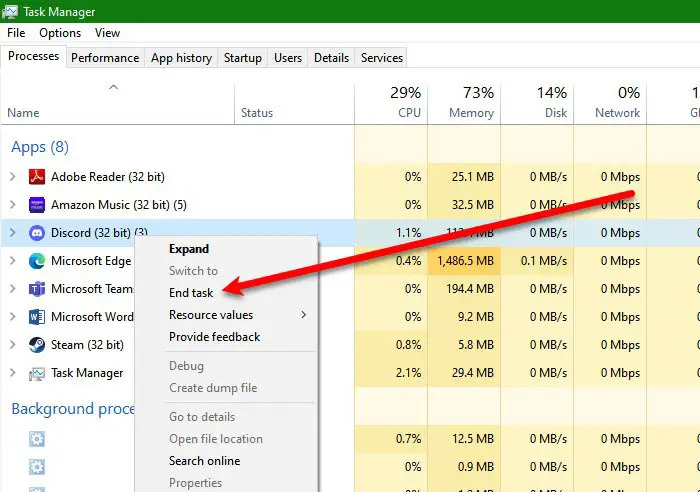
చాలా మటుకు గేమ్ క్రాష్లు లేదా బగ్లను కలిగి ఉంటుంది లేదా ఇది డిస్కార్డ్ సర్వర్ క్రాష్ మాత్రమే. వాలరెంట్ను సరిగ్గా మూసివేయడం, డిస్కార్డ్ను మూసివేయడం, ఆపై దాన్ని పునఃప్రారంభించడం వంటి సందర్భాల్లో అత్యంత సులభమైన మరియు తెలిసిన చర్యలలో ఒకటి. ఈ రెండు అప్లికేషన్లను మూసివేయడానికి, టాస్క్ మేనేజర్ని తెరిచి, మీరు మూసివేయాలనుకుంటున్న అప్లికేషన్పై కుడి-క్లిక్ చేసి, ఎండ్ టాస్క్ని ఎంచుకోండి. దీన్ని డిస్కార్డ్ మరియు వాలరెంట్తో నిర్దిష్ట క్రమం లేకుండా చేయండి. అప్లికేషన్లను మూసివేసిన తర్వాత, డెస్క్టాప్ను రిఫ్రెష్ చేసి, వాటిని ప్రారంభించండి. ఇది మీకు సహాయపడుతుందని ఆశిస్తున్నాము.
2] గేమ్ ఓవర్లేను నిలిపివేయండి
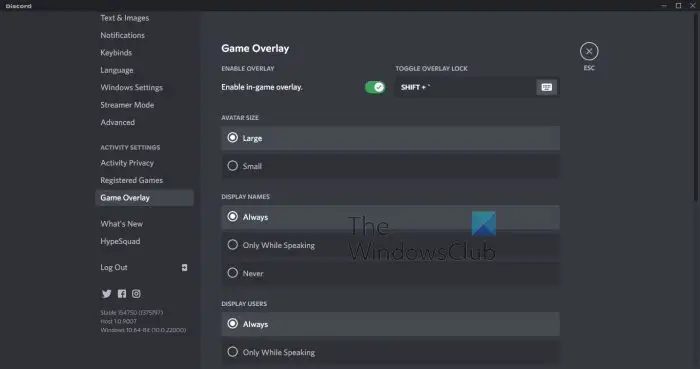
డిస్కార్డ్ గేమ్ ఓవర్లే ఫీచర్, గేమ్లను ఆడుతున్నప్పుడు అనేక ఫీచర్లు, మెసేజింగ్ మరియు వాయిస్ చాట్లను ఉపయోగించడానికి, ఇతర విషయాలతోపాటు, గేమ్లను ఆడేందుకు సులభమైన ప్లాట్ఫారమ్గా మార్చడానికి అనుమతిస్తుంది. అయినప్పటికీ, వాలరెంట్ వంటి కొన్ని గేమ్లు 404 ఎర్రర్ వంటి అనేక సమస్యలను ఎదుర్కొంటున్నాయి మరియు అననుకూలత సమస్యల కారణంగా మరెన్నో ఉన్నాయి. ఈ పనిని ఎలా పూర్తి చేయాలో ఇప్పుడు చర్చిద్దాం.
- డిస్కార్డ్ని ప్రారంభించి, దాని సెట్టింగ్లకు వెళ్లండి.
- 'యాక్టివిటీ' సెట్టింగ్లలో, 'గేమ్ ఓవర్లే' క్లిక్ చేయండి.
- ఇప్పుడు 'ఎనేబుల్ ఇన్-గేమ్ ఓవర్లే' ఎంపిక పక్కన ఉన్న టోగుల్ను ఆఫ్ చేయండి.
డిస్కార్డ్ని పునఃప్రారంభించి, మీరు వాలరెంట్ని ప్లే చేయగలరా లేదా అది ఇప్పటికీ క్రాష్ అవుతుందో లేదో చూడండి.
ophcrack-vista-livecd-3.6.0.iso
3] గేమ్ ఫైల్లను పునరుద్ధరించండి
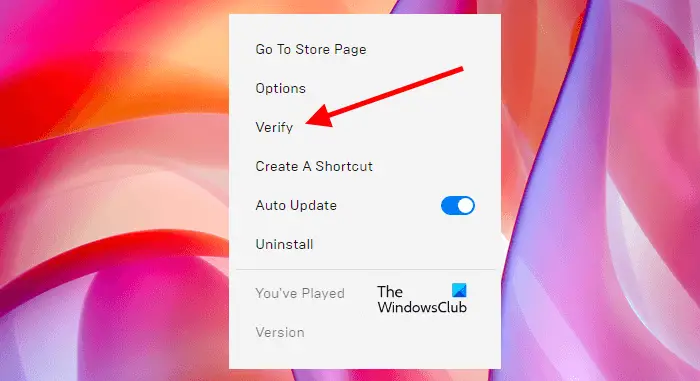
తర్వాత, కొత్త అప్డేట్ ప్యాచ్ని ఇన్స్టాల్ చేస్తున్నప్పుడు లేదా ఫైల్లను సేవ్ చేసేటప్పుడు గేమ్ ఫైల్లు పాడవడం సర్వసాధారణం కాబట్టి గేమ్ ఫైల్లు పాడవకుండా చూసుకుందాం. కాబట్టి గేమ్ ఫైళ్లను తనిఖీ చేయండి , దిగువ దశలను అనుసరించండి.
- ఎపిక్ గేమ్ల లాంచర్ను ప్రారంభించండి
- గ్రంధాలయం కి వెళ్ళు.
- ఇప్పుడు మీకు సమస్యలను కలిగిస్తున్న గేమ్తో అనుబంధించబడిన మూడు క్షితిజ సమాంతర చుక్కలపై క్లిక్ చేసి, ధృవీకరించు ఎంచుకోండి.
డిజార్డ్ మరియు వాలరెంట్ని పునఃప్రారంభించండి మరియు అక్కడ నుండి 404 లోపం ఇంకా ఉందో లేదో తనిఖీ చేయండి.
4] ప్రాక్సీ/VPNని నిలిపివేయండి
ప్రాక్సీ సర్వర్లు లేదా VPNని ఉపయోగించడం వల్ల 404 ఎర్రర్తో వాలరెంట్ డిస్కార్డ్ క్రాష్ అవుతుంది. వాటిని డిసేబుల్ చేయడం వల్ల వాలరెంట్ని ప్రారంభించేటప్పుడు ఎర్రర్ కోడ్ని పరిష్కరించవచ్చు మరియు డిస్కార్డ్ వంటిది 404 ఎర్రర్తో క్రాష్ అవుతుంది. కాబట్టి, సమస్యను పరిష్కరించడానికి, మేము కేవలం VPN లేదా ప్రాక్సీని నిలిపివేయాలి.
5] ఫైర్వాల్ను తాత్కాలికంగా నిలిపివేయండి
యాంటీవైరస్ సాధనాలు గేమ్ సర్వర్కి కనెక్షన్తో జోక్యం చేసుకోవచ్చు మరియు డిస్కార్డ్ యాప్తో పాటు క్రాష్ అయ్యేలా చేస్తుంది. దీన్ని దృష్టిలో ఉంచుకుని, ఈ సమస్యను పరిష్కరించడానికి అటువంటి మూడవ పక్ష సాఫ్ట్వేర్ మరియు ఫైర్వాల్లను నిలిపివేయమని మేము సిఫార్సు చేస్తున్నాము. అయినప్పటికీ, ఇతర సారూప్య ప్రోగ్రామ్లతో పోలిస్తే ఫైర్వాల్ను నిలిపివేయడం అంత సులభం కాదు. కానీ అది సమస్య కాదు ఎందుకంటే మేము దానితో సహాయం చేయగలము, కాబట్టి దిగువ సూచనలను అనుసరించండి.
- వెతకాలి 'విండోస్ సెక్యూరిటీ' ప్రారంభ మెను నుండి.
- వెళ్ళండి వైరస్ & ముప్పు రక్షణ > సెట్టింగ్లను నిర్వహించండి మరియు అన్ని ఎంపికల కోసం స్విచ్ ఆఫ్ చేయండి.
- అప్పుడు క్లిక్ చేయండి ఫైర్వాల్ మరియు నెట్వర్క్ రక్షణ మరియు అన్ని ఫైర్వాల్లను నిలిపివేయండి
- మీ పరికరాన్ని రీబూట్ చేయండి.
ఇప్పుడు డిస్కార్డ్ని కాల్చండి, వాలరెంట్ని తెరిచి, సమస్య పరిష్కరించబడిందో లేదో చూడండి. ఇది పని చేస్తే, మీరు ఫైర్వాల్ను డిసేబుల్ చేయాల్సిన అవసరం లేదు, ఫైర్వాల్ ద్వారా డిస్కార్డ్ మరియు వాలరెంట్ రెండింటినీ అనుమతించండి మరియు ఫైర్వాల్ మీ గేమ్తో ఎప్పటికీ జోక్యం చేసుకోదు.
6] డిస్కార్డ్ని మళ్లీ ఇన్స్టాల్ చేయండి
పైన పేర్కొన్న పరిష్కారాలలో ఏదీ మీ కోసం పని చేయకపోతే, డిస్కార్డ్ని అన్ఇన్స్టాల్ చేసి, ఆపై దాన్ని మళ్లీ ఇన్స్టాల్ చేయడం చివరి ప్రయత్నం. ఈ విధంగా, అన్ని పాడైన లేదా తప్పిపోయిన డిస్కార్డ్ ఫైల్లు పునరుద్ధరించబడతాయి.
డిస్కార్డ్ గేమ్లను క్రాష్ చేయవచ్చా?
డిస్కార్డ్లోని బగ్ల కారణంగా కొన్ని గేమ్లు Windowsలో క్రాష్లకు గురయ్యే అవకాశం ఉందని Microsoft హెచ్చరించింది, కాబట్టి మీ గేమ్తో క్రాష్ సమస్యలను ఎదుర్కొనేందుకు మీరు Windows మరియు Discordని తాజాగా ఉంచాలని మేము సిఫార్సు చేస్తున్నాము.
లోపం కోడ్ 0xc00000e
వాలరెంట్ అకస్మాత్తుగా ఎందుకు క్రాష్ అవుతోంది?
మీ PC డెవలపర్ పేర్కొన్న సిస్టమ్ అవసరాలకు అనుగుణంగా లేకుంటే, లేదా కొంత సమయం పాటు రన్ చేసిన తర్వాత, ప్రాసెసర్ దాని గడియార వేగాన్ని తగ్గించి, గేమ్ అవసరాలను తట్టుకోలేకపోతే Valorant క్రాష్ అవుతుంది. అయితే, అననుకూల డ్రైవర్లు మరియు ప్రోగ్రామ్లు వంటి ఇతర కారణాలు ఉండవచ్చు. ఈ సమస్యను పరిష్కరించడానికి, Valorant క్రాష్ అయినప్పుడు ఏమి చేయాలో మా గైడ్ని మీరు తనిఖీ చేయాలని మేము సిఫార్సు చేస్తున్నాము.
చదవండి: PCలో వాలరెంట్లో BootstrapPackagedGame లోపాన్ని పరిష్కరించండి.